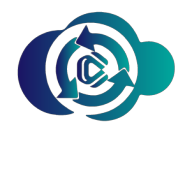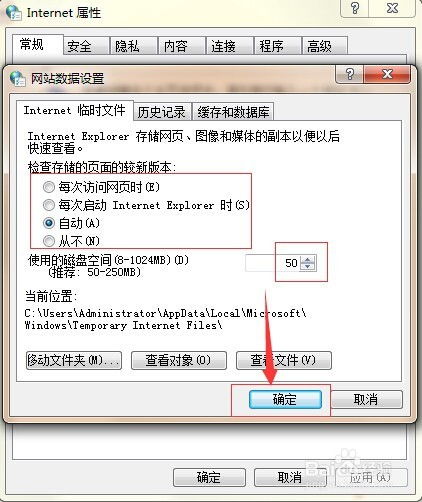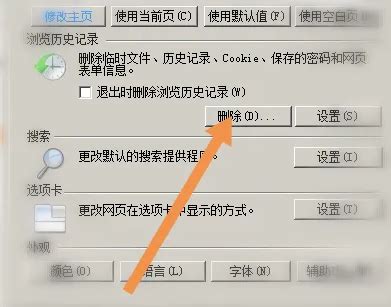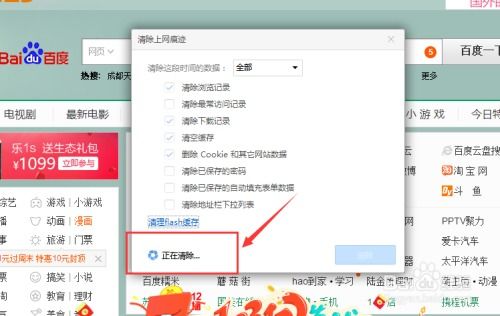轻松学会:如何彻底清除IE浏览器缓存
IE浏览器作为早期广泛使用的网络浏览工具,其性能优化和隐私保护一直是用户关注的重点。清除浏览器缓存作为提升浏览器性能和保护个人隐私的重要手段,是每个IE浏览器用户都应掌握的技能。本文将详细介绍如何清除IE浏览器缓存,帮助您更好地管理浏览器数据,提升上网体验。

一、为什么需要清除IE浏览器缓存
浏览器缓存是指浏览器为了加快网页加载速度,自动保存的一些临时文件和数据。这些缓存文件包括网页的HTML、CSS、JavaScript、图片等。虽然缓存能显著提升网页加载速度,但过多的缓存文件会占用硬盘空间,影响浏览器的整体性能。此外,缓存文件还可能包含用户的隐私信息,因此定期清除缓存是维护浏览器性能和保护个人隐私的重要步骤。

二、清除IE浏览器缓存的方法
方法一:通过工具栏清除缓存
1. 打开IE浏览器:首先,确保IE浏览器处于打开状态。

2. 找到“工具”选项:在IE浏览器的顶部菜单栏,找到并点击“工具”选项。如果没有看到“工具”选项,可以尝试按下键盘上的Alt键,这时菜单栏会显示出来。

3. 选择“Internet选项”:点击“工具”后,会弹出一个下拉菜单,选择“Internet选项”。

4. 进入“常规”选项卡:在弹出的“Internet选项”对话框中,选择“常规”选项卡。
5. 删除浏览历史记录:在“常规”选项卡中,找到“浏览历史记录”部分,并点击“删除”按钮。
6. 选择删除的文件类型:在弹出的对话框中,勾选“临时互联网文件和网站文件”选项,根据需要可以选择其他选项,如“Cookie”和“历史记录”。然后点击“删除”按钮,即可清除缓存。
方法二:使用快捷键清除缓存
为了更快捷地清除缓存,可以使用IE浏览器的快捷键。
1. 按下快捷键:同时按下键盘上的“Ctrl”、“Shift”和“Delete”键,这会直接打开清除浏览器数据的对话框。
2. 选择删除的文件类型:在弹出的对话框中,同样勾选“临时互联网文件和网站文件”选项,根据需要可以选择其他选项。然后点击“删除”按钮,即可快速清除缓存。
方法三:通过设置清除缓存
除了通过工具栏和快捷键,还可以通过IE浏览器的设置进行清除。
1. 打开设置:在IE浏览器的右上角,找到并点击齿轮图标(设置按钮)。
2. 选择“Internet选项”:在弹出的下拉菜单中,选择“Internet选项”。
3. 进入“常规”选项卡:在弹出的“Internet选项”对话框中,选择“常规”选项卡。
4. 删除浏览历史记录:接下来的步骤与方法一相同,找到“浏览历史记录”部分,点击“删除”按钮,然后选择需要删除的缓存类型,点击“删除”按钮。
方法四:自定义缓存清理设置
IE浏览器还允许用户自定义缓存清理设置,以更灵活地管理浏览器的缓存和历史记录。
1. 打开“Internet选项”:与方法一和方法三相同,打开IE浏览器并进入“Internet选项”。
2. 进入“常规”选项卡:选择“常规”选项卡。
3. 进入“网站数据设置”:在“常规”选项卡中,点击“设置”按钮,进入“网站数据设置”对话框。
4. 设置历史记录保存天数:在这里,可以设置历史记录保存的天数,以及是否每次退出浏览器时自动删除浏览历史记录。
5. 应用设置:设置完成后,点击“应用”按钮,保存设置。
三、其他注意事项
1. 选择性删除:在清除缓存时,可以根据需要选择性删除文件。例如,如果不希望删除Cookie,可以取消勾选“Cookie”选项。
2. 定期清理:为了保持浏览器的最佳性能,建议定期清理缓存。可以根据个人使用情况,每周或每月清理一次。
3. 自动清理:如果希望浏览器每天自动清理缓存,可以在“网站数据设置”中勾选“退出时删除浏览历史记录”选项。这样,每次退出浏览器时,缓存和历史记录都会自动删除。
4. 清理其他数据:除了缓存,还可以清理浏览器的其他数据,如浏览记录、下载记录等。在清理时,要确保理清楚哪些数据需要整理,以免误删重要信息。
四、总结
清除IE浏览器缓存是维护浏览器性能和保护个人隐私的重要步骤。通过本文介绍的几种方法,您可以轻松地清除IE浏览器的缓存文件,提升浏览器的加载速度和响应能力。同时,还可以根据个人需求,自定义缓存清理设置,以更灵活地管理浏览器的缓存和历史记录。希望本文能帮助您更好地管理IE浏览器数据,享受更流畅的上网体验。
- 上一篇: 超梦捕捉攻略:口袋妖怪绿宝石493版独家秘籍
- 下一篇: 金鲨银沙致胜策略指南
-
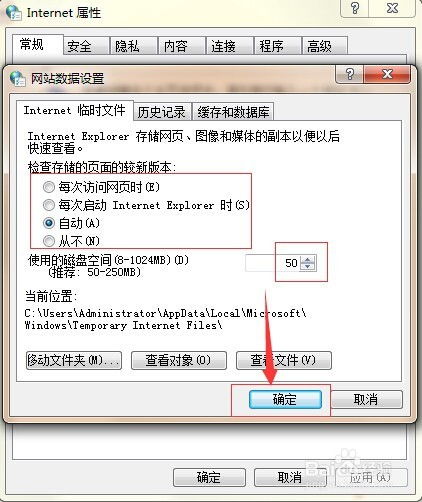 轻松学会:如何彻底清理IE浏览器的缓存资讯攻略11-27
轻松学会:如何彻底清理IE浏览器的缓存资讯攻略11-27 -
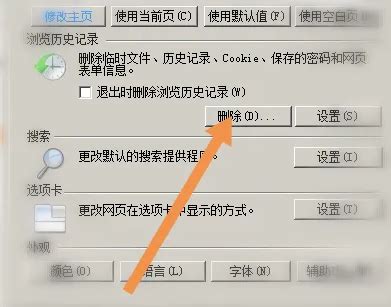 图解:如何清除IE浏览器缓存资讯攻略11-27
图解:如何清除IE浏览器缓存资讯攻略11-27 -
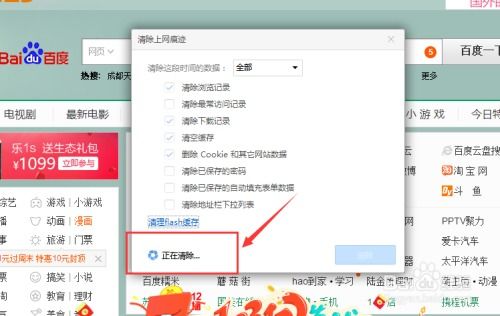 轻松学会:如何彻底清除浏览器上网痕迹资讯攻略11-13
轻松学会:如何彻底清除浏览器上网痕迹资讯攻略11-13 -
 如何清除IE浏览器的缓存资讯攻略12-10
如何清除IE浏览器的缓存资讯攻略12-10 -
 IE浏览器快速清除缓存教程资讯攻略11-07
IE浏览器快速清除缓存教程资讯攻略11-07 -
 如何找到并清除IE缓存文件夹的位置及其文件?资讯攻略11-29
如何找到并清除IE缓存文件夹的位置及其文件?资讯攻略11-29